Observação
O acesso a essa página exige autorização. Você pode tentar entrar ou alterar diretórios.
O acesso a essa página exige autorização. Você pode tentar alterar os diretórios.
Este artigo descreve como registar instâncias do SQL Server no local e como autenticar e interagir com uma instância do SQL Server no local no Microsoft Purview. Para obter mais informações sobre o Microsoft Purview, leia o artigo introdutório.
Recursos compatíveis
Capacidades de análise
| Extração de Metadados | Verificação Completa | Análise Incremental | Análise de Âmbito |
|---|---|---|---|
| Sim | Sim | Sim | Sim |
As versões de SQL Server suportadas são a versão 2005 e superior. SQL Server Express LocalDB não é suportado.
Quando analisa um SQL Server no local, o Microsoft Purview suporta:
Extrair metadados técnicos, incluindo:
- Instância
- Bancos de dados
- Esquemas
- Tabelas, incluindo as colunas
- Vistas, incluindo as colunas
Ao configurar a análise, pode optar por especificar o nome da base de dados para analisar uma base de dados e pode definir o âmbito da análise ao selecionar tabelas e vistas conforme necessário. Toda a instância SQL Server será analisada se o nome da base de dados não for fornecido.
Outras capacidades
Para classificações, etiquetas de confidencialidade, políticas, linhagem de dados e vista dinâmica, veja a lista de capacidades suportadas.
Pré-requisitos
A versão empresarial do Microsoft Purview ou uma conta ativa do Microsoft Purview com o portal de governação clássico.
Terá de ser Administrador de Origem de Dados e Leitor de Dados para registar uma origem no Mapa de Dados do Microsoft Purview. Obtenha detalhes sobre as permissões de domínio e de coleção.
-
Configure o runtime de integração certo para o seu cenário:
- Para utilizar um runtime de integração autoalojado:siga o artigo para criar e configurar um runtime de integração autoalojado.
- Para utilizar um runtime de integração autoalojado suportado pelo kubernetes:siga o artigo para criar e configurar um runtime de integração suportado pelo kubernetes. (Apenas autenticação SQL.)
Registrar
Esta secção descreve como registar uma instância do SQL Server no local no Microsoft Purview com o portal do Microsoft Purview.
O acesso ao Mapa de Dados do Microsoft Purview depende da experiência do portal que está a utilizar.
- Se estiver a utilizar o portal do Microsoft Purview, navegue diretamente para o portal (https://purview.microsoft.com) e selecione a solução Mapa de Dados .
- Se estiver a utilizar o portal de governação clássico do Microsoft Purview, navegue diretamente para o portal (https://web.purview.azure.com), selecione a sua conta do Microsoft Purview e selecione Mapa de dados no menu esquerdo.
Em Gestão de origem, selecione Runtimes de integração. Certifique-se de que está configurado um runtime de integração autoalojado. Se não estiver configurado, siga os passos mencionados nos pré-requisitos para criar um runtime de integração autoalojado para análise a partir de uma VM no local ou do Azure que tenha acesso à sua rede no local.
Selecione Origens de dados no painel de navegação esquerdo.
Selecione Registar
Selecione SQL Server e, em seguida, Continuar
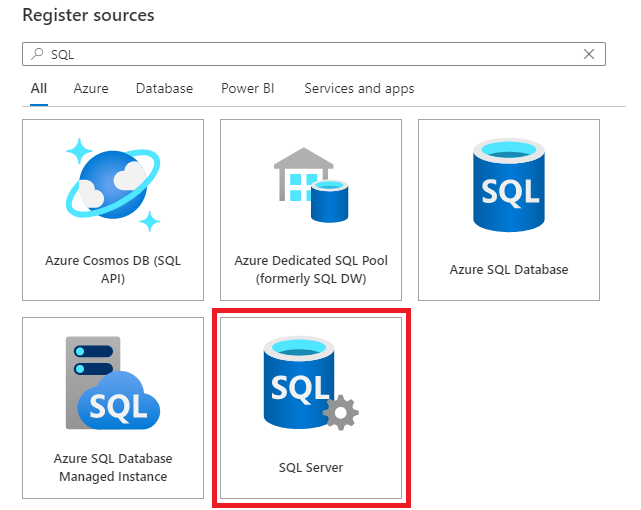
Forneça um nome amigável, que será um nome abreviado que pode utilizar para identificar o servidor e o ponto final do servidor.
Selecione Concluir para registar a origem de dados.
Examinar
Siga os passos abaixo para analisar instâncias do SQL Server no local para identificar automaticamente recursos e classificar os seus dados. Para obter mais informações sobre a análise em geral, veja a nossa introdução às análises e ingestão
Autenticação para análise
Existem dois métodos de autenticação suportados para o SQL Server no local:
- Autenticação SQL
- Autenticação do Windows – não suportada por um SHIR do Kubernetes.
Se a Autenticação SQL for aplicada, certifique-se de que a implementação do SQL Server está configurada para permitir SQL Server e Autenticação do Windows.
Para ativar esta opção, no SQL Server Management Studio (SSMS), navegue para Propriedades do Servidor e mude do Modo de Autenticação do Windows para SQL Server e modo de Autenticação do Windows.
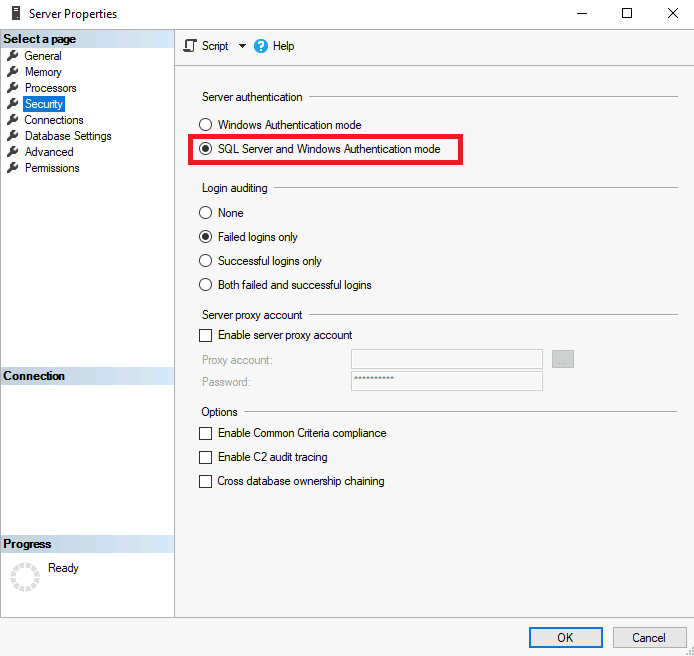
Se a Autenticação do Windows for aplicada, configure a implementação SQL Server para utilizar o modo de Autenticação do Windows.
Uma alteração à Autenticação do Servidor exigirá um reinício da Instância do SQL Server e SQL Server Agent. Isto pode ser acionado no SSMS ao navegar para a instância SQL Server e selecionar "Reiniciar" no painel de opções do clique com o botão direito do rato.
Criar um novo início de sessão e um utilizador
Se quiser criar um novo início de sessão e o utilizador conseguir analisar o sql server, siga os passos abaixo:
A conta tem de ter acesso à base de dados master. Isto deve-se ao facto de estar sys.databases na base de dados master. O analisador do Microsoft Purview tem de enumerar sys.databases para encontrar todas as bases de dados SQL no servidor.
Observação
Todos os passos abaixo podem ser executados com o código fornecido aqui
Navegue para SQL Server Management Studio (SSMS), ligue ao servidor, navegue para segurança, selecione sem soltar (ou clique com o botão direito do rato) no início de sessão e crie Novo início de sessão. Se a Autenticação do Windows for aplicada, selecione autenticação do Windows. Se a Autenticação SQL for aplicada, certifique-se de que seleciona autenticação SQL.
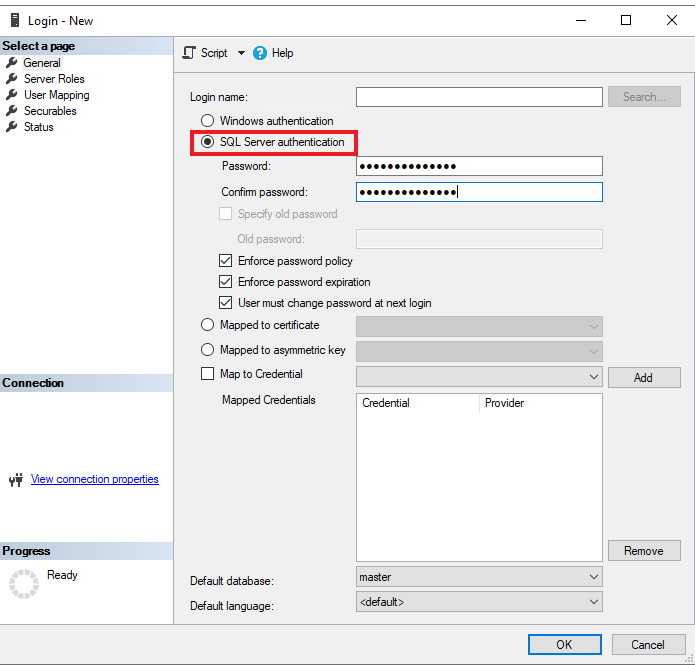
Selecione Funções de servidor no painel de navegação esquerdo e certifique-se de que a função pública está atribuída.
Selecione Mapeamento de utilizadores no painel de navegação esquerdo, selecione todas as bases de dados no mapa e selecione a função Base de dados: db_datareader.
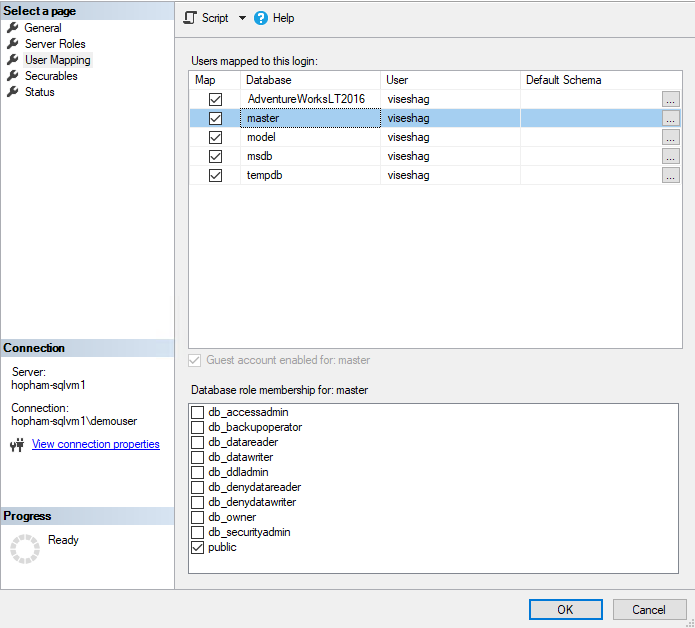
Selecione OK para guardar.
Se a Autenticação SQL for aplicada, navegue novamente para o utilizador que criou, selecionando sem soltar (ou clicando com o botão direito do rato) e selecionando Propriedades. Introduza uma nova palavra-passe e confirme-a. Selecione "Especificar palavra-passe antiga" e introduza a palavra-passe antiga. É necessário alterar a palavra-passe assim que criar um novo início de sessão.
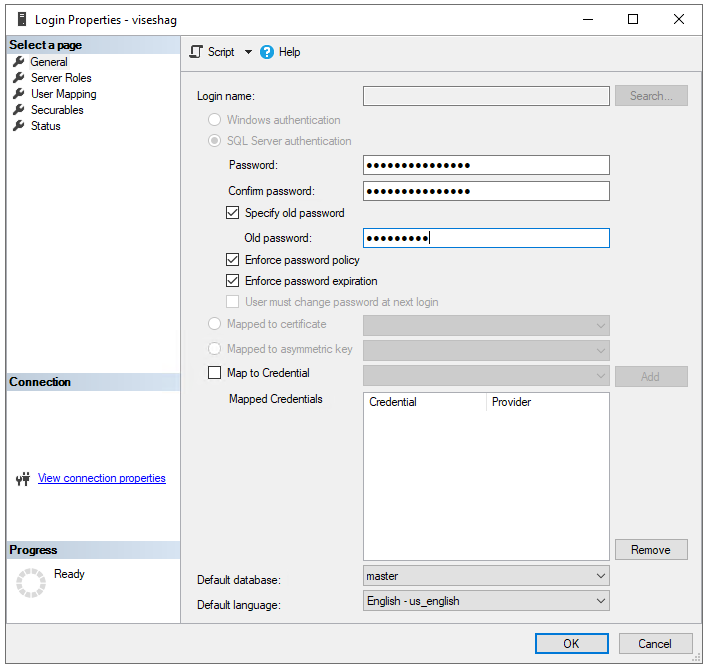
Armazenar a palavra-passe de início de sessão do SQL num cofre de chaves e criar uma credencial no Microsoft Purview
- Navegue para o cofre de chaves no portal do Azure. Selecionar Segredos de Definições >
- Selecione + Gerar/Importar e introduza o Nome e o Valor como a palavra-passe do início de sessão do SQL Server
- Selecione Criar para concluir
- Se o cofre de chaves ainda não estiver ligado ao Microsoft Purview, terá de criar uma nova ligação ao cofre de chaves
- Por fim, crie uma nova credencial com o nome de utilizador e a palavra-passe para configurar a análise. Certifique-se de que o método de autenticação correto está selecionado ao criar uma nova credencial. Se a Autenticação SQL for aplicada, selecione "Autenticação SQL" como método de autenticação. Se a Autenticação do Windows for aplicada, selecione autenticação do Windows.
Configurar um runtime de integração autoalojado
Se ainda não o fez, tem de transferir e instalar o runtime de integração autoalojado mais recente. Para obter mais informações, veja o guia criar e configurar um runtime de integração autoalojado.
Criar e executar a análise
Agora que configurou a autenticação e uma integração autoalojada
Abra o portal do Microsoft Purview e selecione o Mapa de Dados.
Selecione Origens de dados.
Selecione a origem SQL Server que registou.
Selecione Nova análise
Selecione a credencial para ligar à sua origem de dados. As credenciais são agrupadas e listadas em diferentes métodos de autenticação.
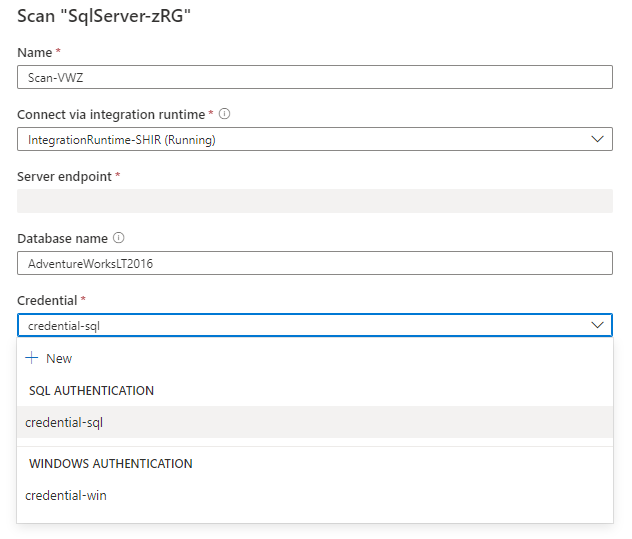
Pode definir o âmbito da análise para tabelas específicas ao selecionar os itens adequados na lista depois de introduzir Nome da base de dados.
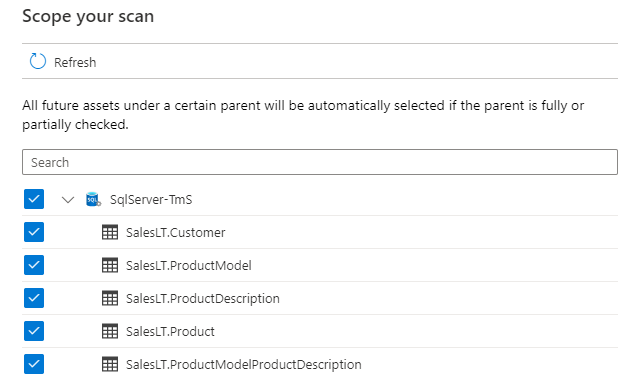
Em seguida, selecione um conjunto de regras de análise. Pode escolher entre a predefinição do sistema, os conjuntos de regras personalizadas existentes ou criar um novo conjunto de regras inline.
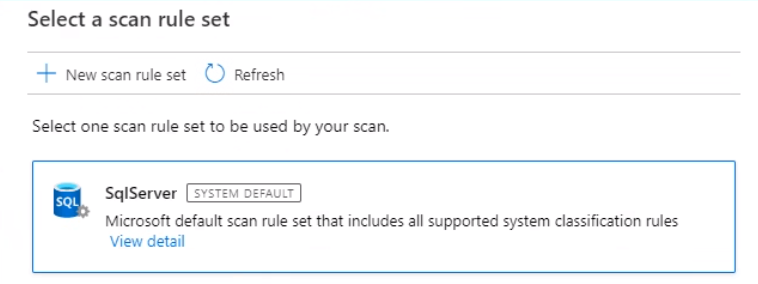
Escolha o acionador de análise. Pode configurar uma agenda ou executar a análise uma vez.
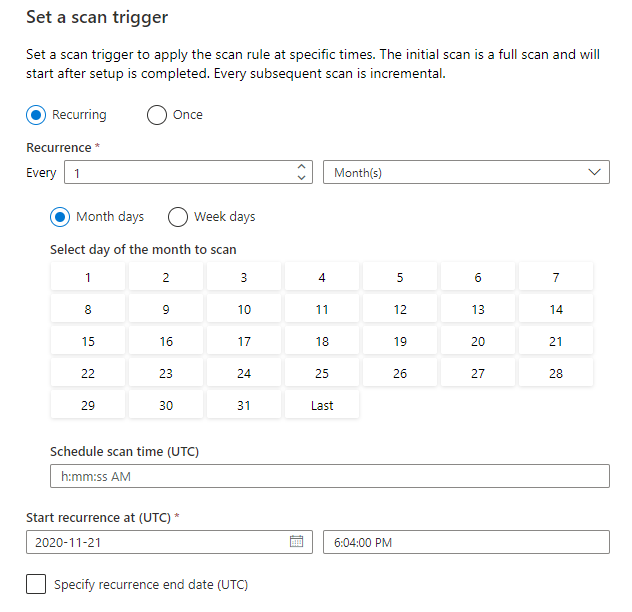
Reveja a análise e selecione Guardar e executar.
Ver as suas análises e execuções de análise
Para ver as análises existentes:
- Aceda ao portal do Microsoft Purview. No painel esquerdo, selecione Mapa de dados.
- Selecione a origem de dados. Pode ver uma lista de análises existentes nessa origem de dados em Análises recentes ou pode ver todas as análises no separador Análises .
- Selecione a análise que tem os resultados que pretende ver. O painel mostra-lhe todas as execuções de análise anteriores, juntamente com as status e as métricas de cada execução de análise.
- Selecione o ID de execução para marcar os detalhes da execução da análise.
Gerir as suas análises
Para editar, cancelar ou eliminar uma análise:
Aceda ao portal do Microsoft Purview. No painel esquerdo, selecione Mapa de Dados.
Selecione a origem de dados. Pode ver uma lista de análises existentes nessa origem de dados em Análises recentes ou pode ver todas as análises no separador Análises .
Selecione a análise que pretende gerir. Você poderá:
- Edite a análise ao selecionar Editar análise.
- Cancele uma análise em curso ao selecionar Cancelar execução de análise.
- Elimine a análise ao selecionar Eliminar análise.
Observação
- Eliminar a análise não elimina os recursos de catálogo criados a partir de análises anteriores.
Próximas etapas
Agora que registou a sua origem, siga os guias abaixo para saber mais sobre o Microsoft Purview e os seus dados.